|

|

|
데스크바 바로 가기 사용
Microsoft Windows 데스크톱 검색의 바로 가기를 사용하여 데스크바 검색창에 키워드나 바로 가기 이름만 입력해서 프로그램을 시작하거나 웹 사이트로 이동할 수 있습니다. 또한 직접 바로 가기를 만들 수도 있습니다. 예를 들어, 데스크바 검색창에 mail을 입력하면 Windows Live 메일 베타 홈 페이지가 자동으로 열리는 바로 가기를 만들 수 있습니다.
 데스크바 바로 가기 도움말 데스크바 바로 가기 도움말 | ||||||
|
 데스크바 바로 가기로 프로그램 실행 데스크바 바로 가기로 프로그램 실행 | ||||||||
|
 바로 가기 만들기 바로 가기 만들기 | |||||||||||||||
다음 안내에 따라 바로 가기를 직접 만들어 보세요.
http://encarta.msn.com과 같은 웹 사이트에서 검색을 수행해 보세요. 검색 결과 페이지에서 Windows Internet Explorer 주소 표시줄에 있는 웹 주소를 보면 끝 부분에 사용자가 입력한 검색어가 있습니다. 바로 가기를 만들 때 이 웹 주소를 복사해서 붙여 넣은 다음 끝 부분에 있는 검색어만 $w로 바꾸면 됩니다. |
 바로 가기 지우기 및 삭제 바로 가기 지우기 및 삭제 | |||||||||||||||
다음 예는 노트라는 바로 가기를 만들어 사용하고 삭제하는 방법을 보여 줍니다. @지우기 항목은 현재 정의되어 있는 바로 가기를 모두 삭제하는 데 사용됩니다.
|
참고
- 검색하려는 키워드가 바로 가기 이름과 동일한 경우에는 키워드를 큰따옴표로 묶어 사용해야 합니다. 예를 들어, 이름이 일기장인 바로 가기가 있는 상황에서 일기장을 검색어로 사용하려면 검색창에 "일기장"이라고 입력해야 합니다.
- 데스크바 바로 가기는 C:\Documents and Settings\사용자 이름\application data\Windows Desktop Search 폴더의 WindowsDesktopShortcuts.ini 파일에 저장되어 있습니다. Windows 데스크톱 검색 베타 버전 사용자는 최신 버전으로 업그레이드하기 전에 이 파일을 다른 위치에 저장해 두었다가 최신 Windows 데스크톱 검색를 설치한 다음 원래 위치로 옮기세요. 이 파일은 다른 컴퓨터의 같은 폴더에 복사해 사용할 수도 있습니다.
